Sisukord
Windows 10, 8 või 7 põhinevas arvutis võib ilmuda järgmine viga, kui Sa üritad dokumenti printida või kui klikid Wordis või teistes programmides "Find Printer": "The Active Directory Domain Services is currently unavailable". Trükiviga "Active Directory Domain Services is Currently Unavailable" ilmub seetõttu, et Sinu arvuti ei suuda mingil põhjusel printerit tuvastada.

See õpetus sisaldab juhiseid, kuidas lahendada printimisviga "Active Directory Domain Services is currently unavailable" Windows 10/8/7 operatsioonisüsteemis.
Kuidas FIX: Active Directory domeeniteenused ei ole praegu printimisel saadaval.
Meetod 1. Kontrollige, et Print Spooler Service töötab.Meetod 2. Muutke Office rakenduste Trust Center'i seadeid.Meetod 3. Eemaldage ja installige uuesti printeri draiverid ja tarkvara.Meetod 4. Fikseerige printeri õigused registris.Meetod 1. Kontrollige, et Print Spooler Service töötab.Meetod 1. Kontrollige, et Print Spooler Service töötab.
Selleks, et probleemideta printida, peab Printer Spooler teenus töötama. Seega, esimene samm printeriprobleemide lahendamiseks on kontrollida Printer Spooler teenuse olekut. Selleks:
1. Vajutage samaaegselt Windows  + R klahvid, et avada käsukast.
+ R klahvid, et avada käsukast.
2 Kirjutage käsureale run command box: services.msc ja vajutage Sisestage.
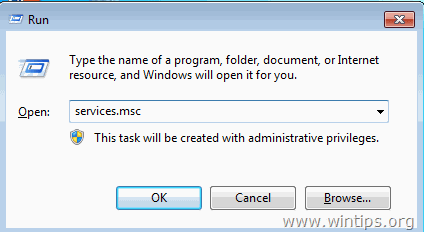
3. Leia Print Spooler teenus ja kontrollige, kas Staatus riik on " Running " ja kui Käivitamise tüüp on " Automaatne ".
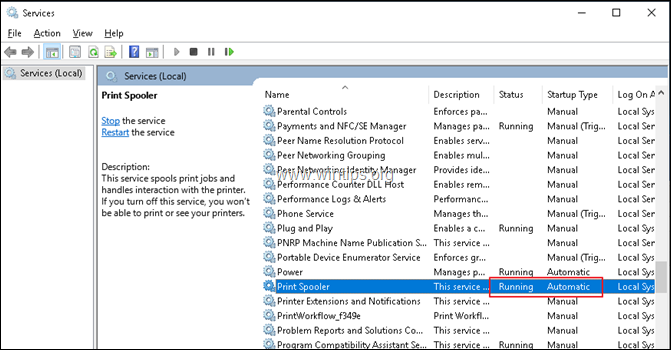
4. Kui Printer Spooler ei tööta, siis:
a. Tehke paremklõps teenusel ja klõpsake Alusta.
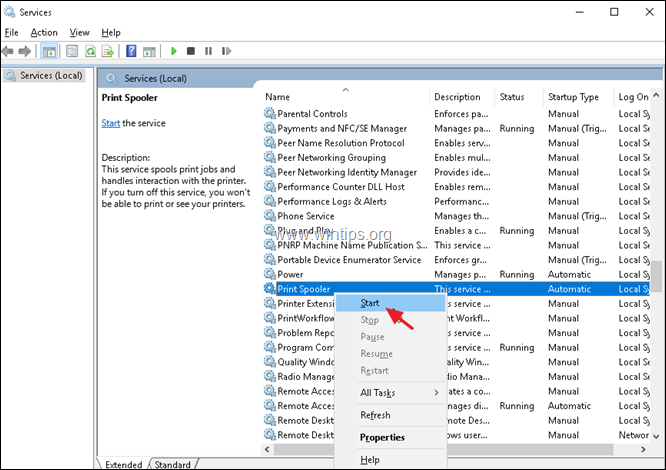
b. Nüüd proovige printida. Kui probleem on lahendatud, tehke topeltklõps teenusel 'Print Spooler' ja määrake Käivitamise tüüp aadressile Automaatne . Siis klõpsake OK ja taaskäivitage teie arvuti.
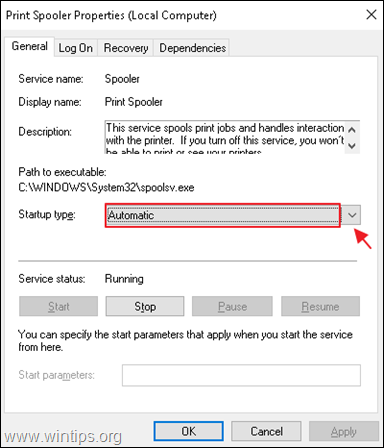
Meetod 2. Muutke usalduskeskuse seadeid Office'i rakendustes.
Kui teil tekib Office'i rakenduses (nt Wordis või Excelis) viga "Active Directory domeeniteenused ei ole praegu saadaval", siis:
1. Alates Faili valige menüüst Valikud .
2. Valige Usalduskeskus vasakul ja seejärel klõpsake Usalduskeskuse seaded paremal.

3. Veebilehel Usaldusväärsete asukohtade valikud , valige " Luba usaldatud asukohad minu võrgus (ei soovitata) " ja klõpsake OKEI.

4. Taaskäivitamine Wordi (või Exceli) ja proovige uuesti printida.
Meetod 3. Eemaldage ja installige uuesti printeri draiverid ja tarkvara.
Jätkake ja eemaldage printeri draiverid ja printeri tarkvara oma masinast. Selleks:
1. Navigeerige aadressile Juhtpaneel -> Seadmed ja printerid .
2. Tehke paigaldatud printeril paremklõps ja valige Seadme eemaldamine .

3. Kui printer on eemaldatud, navigeerige aadressile Juhtpaneel -> Programmid ja funktsioonid teks ja desinstallige sellega seotud printeri tarkvara. *
Märkus: jätkake ja eemaldage ka kõik kasutamata printerid.
4. Kui see on tehtud, taaskäivitage teie arvuti.
5. Pärast taaskäivitamist installib Windows tavaliselt printeri draiverid uuesti. Kui seda ei juhtu, siis:
a. Navigeeri aadressile Juhtpaneel -> Seadmed ja printerid.
b. Klõpsake Printeri lisamine menüüst ja jätkake printeri paigaldamist masinasse uuesti *.
Märkus: Kui Windows ei suuda printerit tuvastada, siis ühendage printer arvutis lahti ja ühendage uuesti või laadige tootjalt alla uusimad printeri draiverid ja installige printer käsitsi.

6. Kui printeri paigaldamine on lõpetatud, proovige printida. Kui ilmub uuesti viga "Active Directory Domain Services is Currently Unavailable", siis jätkake 2. meetodiga.
Meetod 4. FIX "Active Directory Domain Services is Currently Unavailable" (Active Directory domeeniteenused ei ole praegu kättesaadavad) vea kõrvaldamine registrist.
Mõnel juhul on viga "Active Directory domeeniteenused ei ole praegu saadaval" põhjustatud kehtetute registriõiguste tõttu. Selle probleemi parandamiseks:
1. Avage registri redaktor. selleks:
1.Vajutage samaaegselt Windows  + R klahvid, et avada käsukast.
+ R klahvid, et avada käsukast.
2. Tüüp regedit ja vajutage Sisesta .

2. Navigeerige vasakpoolses paanis järgmisesse registrikohta:
- HKEY_CURRENT_USER\Tarkvara\Microsoft\Windows NT\CurrentVersion
3. "Praeguse versiooni" all klõpsake paremal klahviga nupul Seadmed klahvi ja valige Õigused .
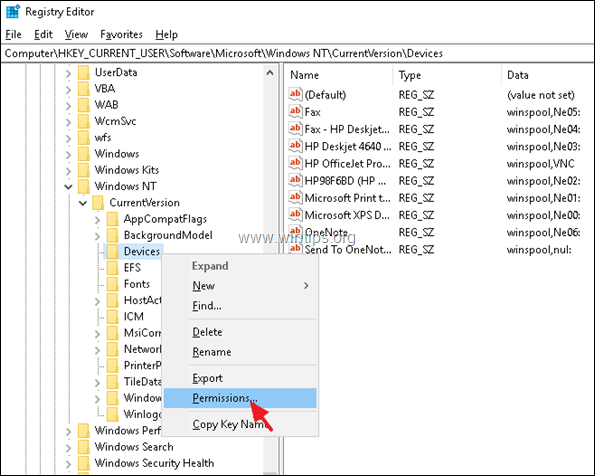
4. Valige nimekirjast oma kasutajanimi ja seejärel aadressil Täielik kontroll õigused, klõpsake Luba ja klõpsake OK . *
Märkus: Kui te ei saa õigusi muuta, sest märkeruut Vastuvõtmine on välja lülitatud, lugege seda artiklit, et anda endale omanikuks ja täielik õigus võtmele "Seadmed".

5. Nüüd tehke samad sammud (3 ja 4) ja määrake endale klahvidel täielikud juhtimisõigused. PrinterPorts ja Windows .

6. Kui see on tehtud, taaskäivitage arvutit ja proovige printida. Viga "Active Directory Domain Services is Currently Unavailable" ei tohiks enam ilmuda.
See on kõik! Andke mulle teada, kas see juhend on teid aidanud, jättes oma kogemuse kohta kommentaari. Palun meeldige ja jagage seda juhendit, et aidata teisi.

Andy Davis
Süsteemiadministraatori ajaveeb Windowsi kohta





